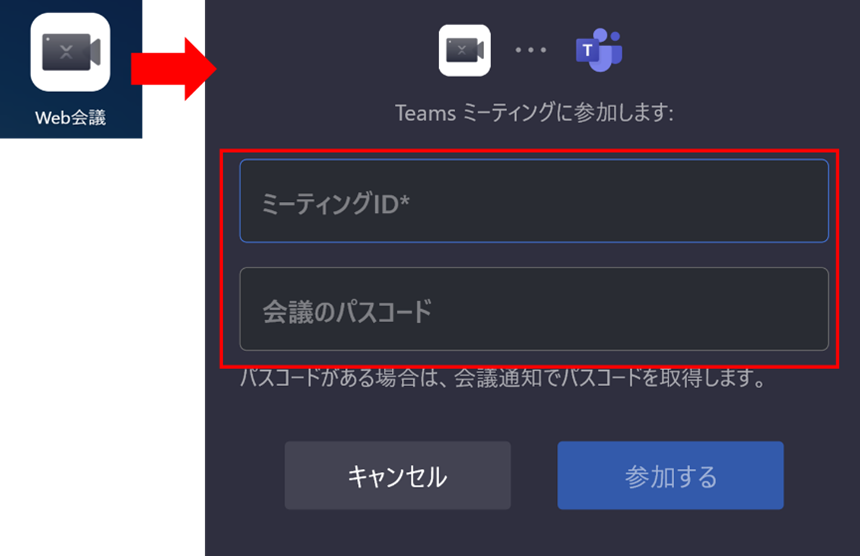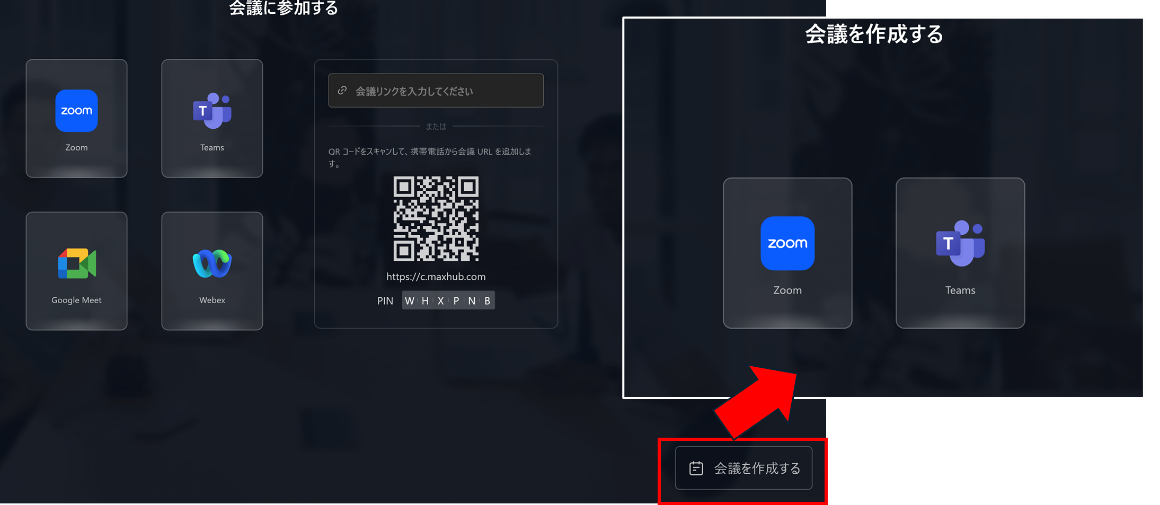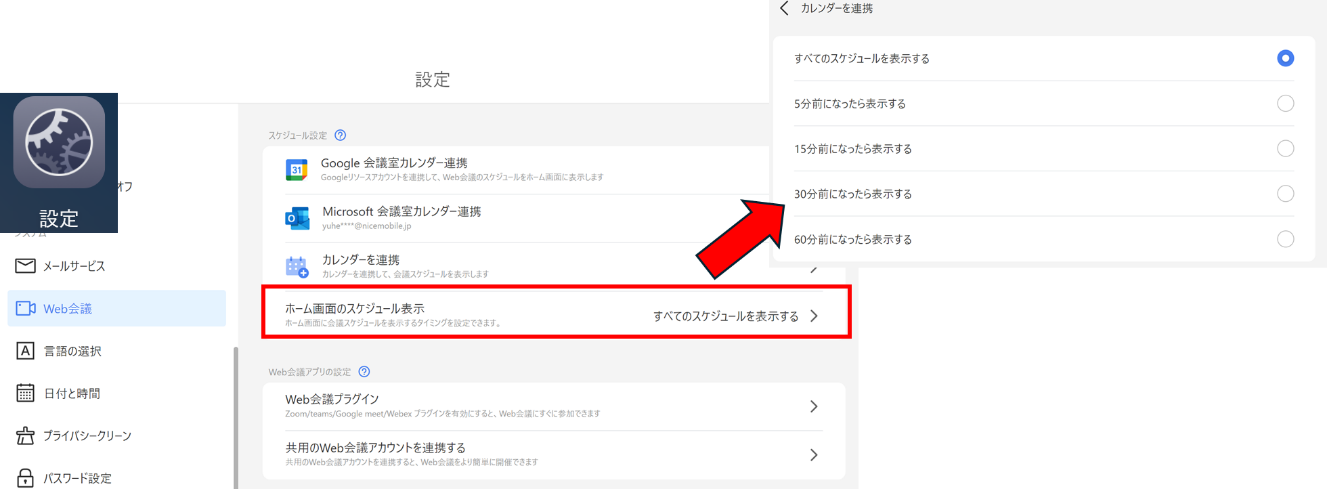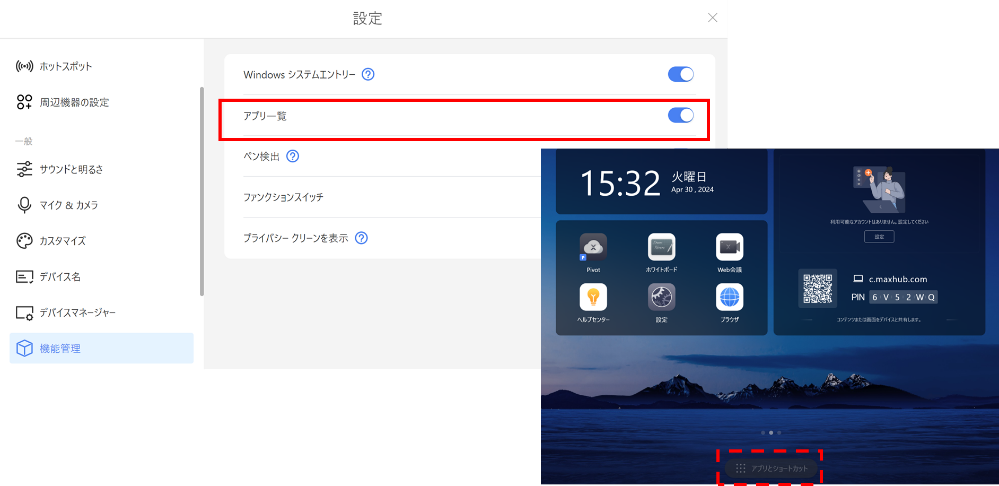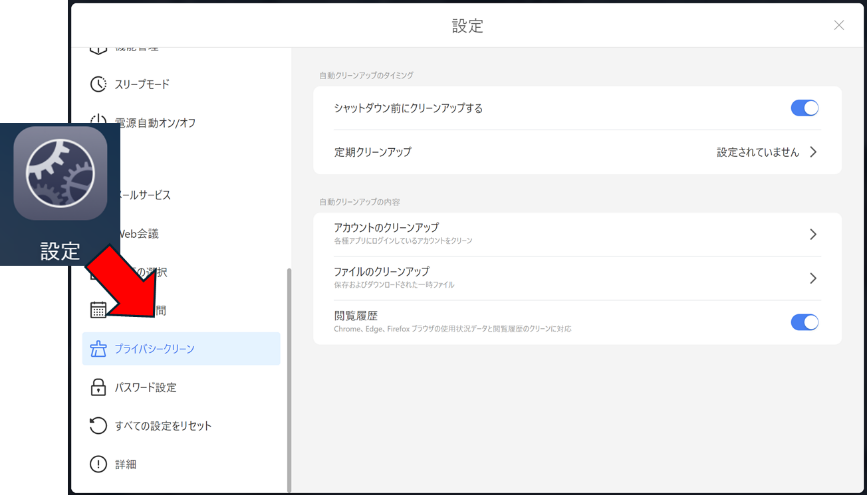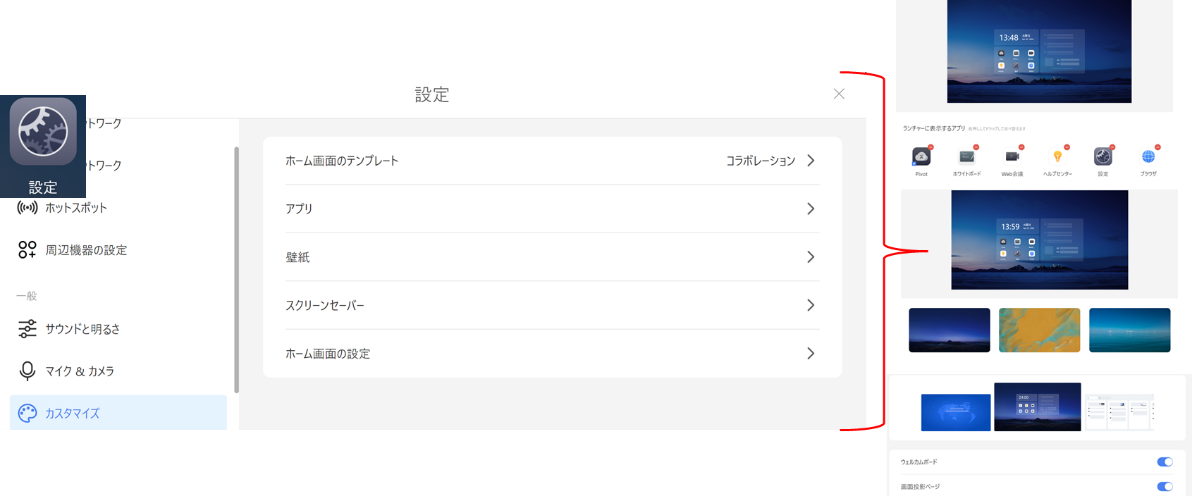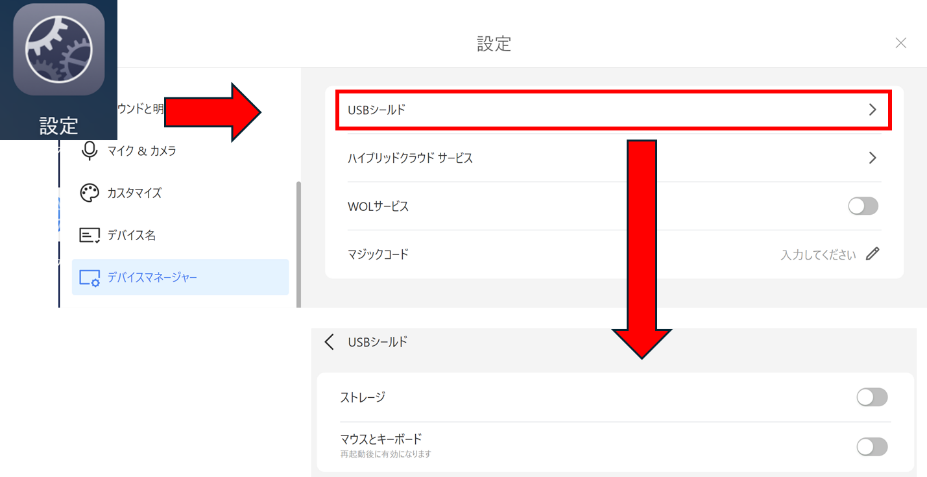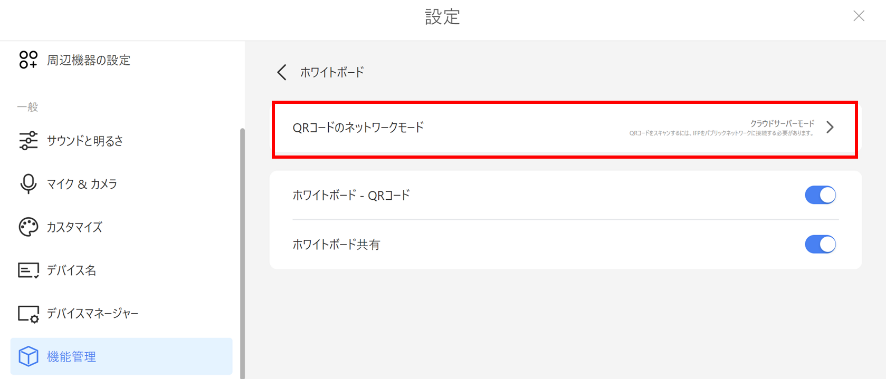商品・Update情報
2024年05月10日
MAXHUB「All in One Meeting Board V6 CFシリーズ」アップデート公開のお知らせ
平素よりMAXHUB「All in One Meeting Board」をご利用いただき、誠にありがとうございます。
MAXHUB「All in One Meeting Board V6 CFシリーズ」(以下「MAXHUB」という)につきまして、
「2024年5月17日」より下記の通りアップデートを公開いたします。
■WEB会議アプリ
アップデート内容
1. TeamsにてWEB会議に参加する際に一度にIDとパスワードを入力できるようになりました。
2. Google Meetで参加した際にログインできるようになりました。
ログイン情報は保存されるため、起動ごとにログインする必要はありません。
※ログイン情報を削除するときは、「プライバシークリーンアプリ」で「ブラウザ履歴」をクリーンアップしてください。
3. 会議参加のレスポンスが向上しました。
4. 「会議を作成する」を選択した際にTeamsから会議をホストとして開催できるようになりました。(要アカウント登録)
利用方法
○WEB会議への参加方法
ホーム画面、もしくはデスクトップ画面の「Web会議」を起動すると利用可能です。
○WEB会議(Teams/Zoom)の開催方法
1. 設定>Web会議>Web会議プラグインでTeamsとZoomを有効にする(初回のみ)
2. 設定>Web会議>共用のWeb会議アカウントを連携する項目
でホストとして利用するアカウントを登録する(初回のみ)
3. 「Web会議」を起動し、「会議を作成する」を選択する
■ホーム画面 スケジュール表示
アップデート内容
ホーム画面のカレンダースケジュールを直近の予定だけ表示することができるようになりました。
現在時刻から指定した時間以内に予定されているスケジュールだけを表示できるため、
情報セキュリティの観点から有効です。
※ホーム画面をコラボレーションモードにしているときのみ有効です。
利用方法
ホーム画面>アプリとショートカット>設定>Web会議>ホーム画面のスケジュール表示
でスケジュールを表示するまでの時間を設定することができます。
■ホーム画面 アプリとショートカットの非表示
アップデート内容
ホーム画面上の「アプリとショートカット」を非表示にして
アプリケーションの使用を制限できるようになりました。
利用者に使用させたいアプリケーションのみ表示させることができます。
利用方法
ホーム画面>アプリとショートカット>設定>機能管理>アプリ一覧 をOFF。
■プライバシークリーン
アップデート内容
ホーム画面>アプリとショートカット>設定>プライバシークリーン から
シャットダウン前もしくはスケジュールを設定して
定期的にデータクリーンアップができるようになりました。
利用方法
ホーム画面>アプリとショートカット>設定 から利用可能です。
■ホーム画面編集のUI変更
アップデート内容
ホーム画面の編集画面が変更になり、見やすくなりました。
利用方法
1. ホーム画面のテンプレート…ホーム画面の表示をクラシック・コラボレーションの2種類から選択できます。
2. アプリ…ホーム画面のショートカットに登録するアプリを設定できます。
3. 壁紙…ホーム画面の背景に設定する画像を設定できます。
4. スクリーンセーバー…ホーム画面で規定時間操作がない場合に再生される画像や動画を設定できます。
5. ホーム画面の設定…ホーム画面を横にスワイプしたときに表示される
「ウェルカムボード」と「画面投影ページ」を表示・非表示にすることができます。
■USBシールド
アップデート内容
USBストレージの制限とUSBデバイス(マウス・キーボード)の使用を
選択して制限できるようになりました。
※USBデバイスの制限をした場合、Bluetoothのマウスとキーボードも制限されます
利用方法
ホーム画面>アプリとショートカット>設定>デバイスマネージャー>USBシールド
■自動アップグレードの制限
アップデート内容
ソフトウェアの自動アップグレードをしないように制限できるようになりました。
※本機能は本アップデート後に利用可能になります。
本アップデート前(G6.5.0.121)に自動アップグレードを制限することはできませんのでご注意ください。
利用方法
ホーム画面>アプリとショートカット>アップグレードアシスタント>「アップグレードアシスタント」の文字部分を8回タップ
で設定することができます。
■超音波検出(ベータ版)
アップデート内容
PCアプリケーション「MAXHUB Share」を利用した際に超音波検出を有効にしていると、
PC側がホットスポットを検出しなくても「Near by device」として検出されるようになりました。
利用方法
1.MAXHUB Shareの「More」を選択し、「Disable ultra sound」が表示されている状態に切り替える。
2.MAXHUB本体側で ホーム画面>アプリとショートカット>設定>機能管理>超音波検出をON
3.本体の音量を15以上に設定する。
4.MAXHUB側のBluetoothが有効になっていることを確認する。
※本機能はベータ版の機能です。ハードウェアの相性などによっては正常に機能しないことがあります。
■ホワイトボードQR保存設定
アップデート内容
ホワイトボードのQRコード保存モードの切り替えが、設定画面からのみ行えるように変更されました。
利用方法
ホーム画面>アプリとショートカット>設定>機能管理>ホワイトボード
■不具合修正・その他仕様変更内容
・ホーム画面上でWindowsのタスクバーが表示される現象が改善されました。
・ホーム画面上でファイルを直接配置できるようになりました。
・ホーム画面上でフォルダーのショートカットを開いた際に、ホーム画面の裏側にフォルダーが表示される現象が改善されました。
・MSIXでインストールしたアイコンが小さく表示される現象が改善されました。
・ホワイトボードで背景画像を設定した際に書き込んだ文字が、保存時ずれてしまう不具合が改善されました。
・Web会議アプリにてTeams参加した際に、正しいパスワードを入力してもエラーになる不具合を修正しました。
・MSIX拡張子のインストーラーをインストールできるようになりました。(追加作業不要)
・BYOM機能にてMAXHUB本体のカメラを利用した際に、Webexアプリ上で映像にノイズが発生する不具合が改善されました。
※ワイヤレスドングルをMAXHUB本体に挿し込んで、ワイヤレスドングルをアップデートしてください。